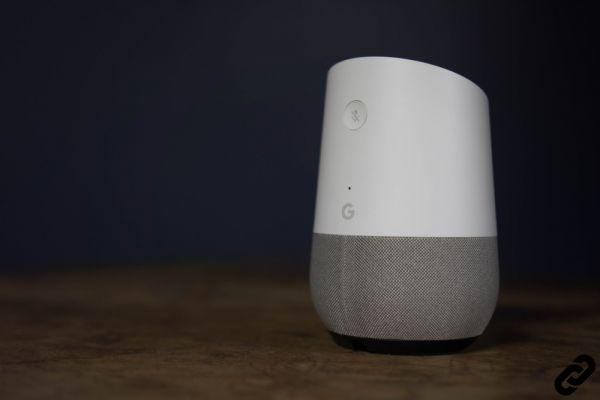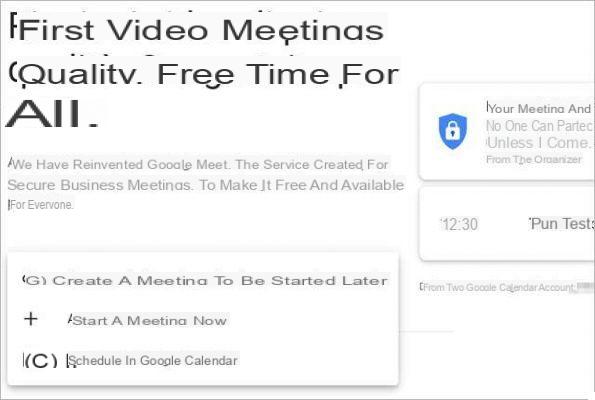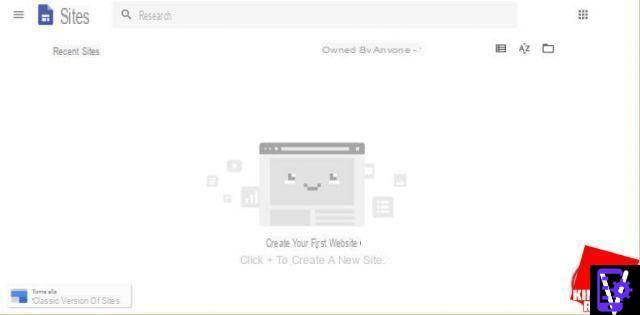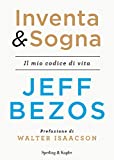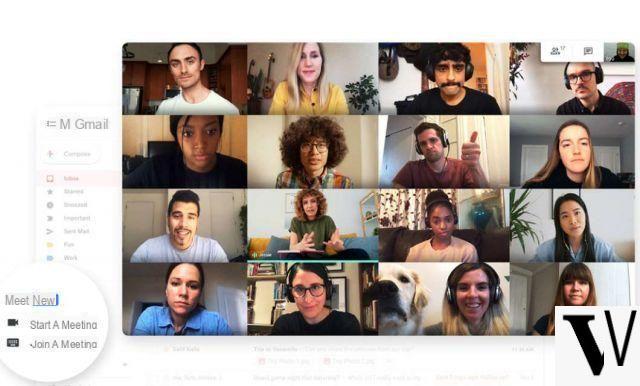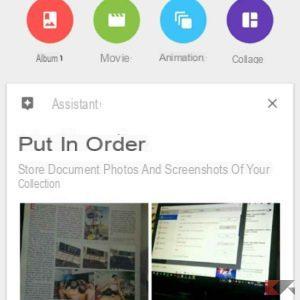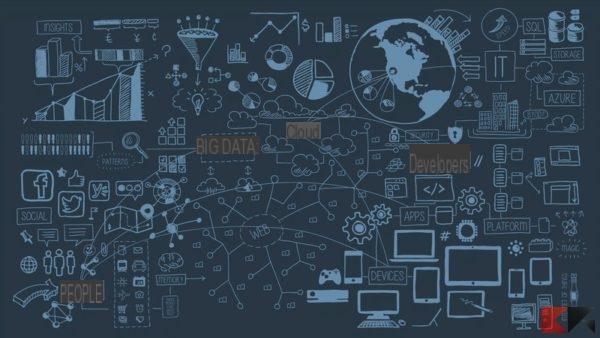Si posee un teléfono inteligente Android, probablemente ya haya interactuado con el nuevo Asistente de Google, el asistente de voz de Google disponible en la ciudad a partir de noviembre de 2017 en dispositivos con Android 6.0 melcocha o superior, y posteriormente también emitido para iPhone, en forma de una aplicación separada que se puede descargar desde la App Store.
Lo que algunos de ustedes quizás no sepan es de lo que es capaz este asistente de voz. De hecho, logra ser realmente útil en las operaciones más delicadas que realizamos a diario, de tal manera que siempre lo tienes todo bajo control, sin necesariamente tener el teléfono en tus manos.
Tienes curiosidad por saber de lo que es capaz Asistente de Google? Bueno, aqui hay uno Guía Completa sobre posibles comandos de voz!
Ven a configurar el Asistente de Google
Comencemos por una suposición: el Asistente de Google ya está presente en sus teléfonos inteligentes en caso de que tenga Android 6.0 o posterior. Además, asegúrese, antes de continuar leyendo los comandos para aprovechar al máximo el potencial del Asistente de Google, de que cumple con todos los requisitos que se enumeran a continuación:
- Aplicación de Google instalado y actualizado a versión 6.13 o después;
- Servicios de Google Play actualizado a la última versión;
- Al menos 1,5 GB de RAM instalado en su dispositivo;
- Resolución de la pantalla al menos 720 × 1280 píxeles.
Si su teléfono inteligente cumple con todos los requisitos, todo lo que tiene que hacer es poner en funcionamiento el Asistente de Google.
Para hacer esto, abra la aplicación de Google presente por defecto en sus teléfonos inteligentes. Desde la barra de menú, sube Más, luego seleccione ajustes. Busque Voice en el submenú Busqueda, luego inicie el asistente de configuración presionando en Coincidencia de voz o de Restablecer modelo de voz. No olvide marcar la opción Iniciar sesión con Voice Match para activar el Asistente de Google por voz.
Si no desea grabar su voz, puede activar el Asistente ejecutando un Mantenga pulsado el botón de inicio central de sus teléfonos inteligentes.
Cómo hablar con el Asistente de Google
Lo que debe tener en cuenta al usar el Asistente de Google es el idioma. Aunque es un asistente virtual, de hecho, Google Assistant entiende perfectamente lo que dirá incluso si no habla despacio o usa un lenguaje formal. ¡Sea natural y no tenga miedo de equivocarse en la gramática!
Personaliza la activación del Asistente de Google con Moto Voice
Si la activación con Aceptar Google parece demasiado cursi y tienes uno Teléfono inteligente de Motorola, puede personalizar el comando de invocación del Asistente gracias a Moto Voice. Lo que deberá hacer es ingresar a la aplicación Moto presente por defecto en sus dispositivos Motorola, e ingrese Moto Voice. Luego seleccione Gestionar frase de activación, A continuación, Cambiar / mejorar la frase de activación para iniciar el asistente que te permitirá personalizar la frase con la que activarás el Asistente.

Comandos principales del Asistente de Google
Aquí hay una lista de comandos que puede usar con su asistente de Google.
Llamar a un contacto
Después de llamar al Asistente de Google, solo diga:
Llame a [contacto].
El contacto tiene más de un número, por ejemplo, uno personal y uno de oficina? Simplemente especifíquelo en la fase de entrada de voz. Por ejemplo:
Llame a la oficina de [contacto] o llame a [contacto] a casa.
Si no especifica nada, el Asistente le preguntará, antes de iniciar una llamada telefónica, a qué número desea llamar a su contacto.
Está en el automóvil y no quiere usar el teléfono mientras conduce (también porque es un crimen!)? Solo pregúntale al Asistente:
Llame a [contacto] en el altavoz.
La llamada comenzará con el altavoz activado.
Establecer eventos y recordatorios en el calendario
Active el Asistente de Google, luego diga, por agregar un evento:
Crea un evento de calendario. [Título del evento] [fecha y hora].
Si desea agregar un recordatorio, pronunciado:
Recuérdame [título de la nota].
En ausencia de otra información, el propio Asistente le preguntará cuándo (o dónde) desea recibir el recordatorio. Si, por el contrario, especificas al Asistente, además del asunto del recordatorio, también la fecha o el lugar del recordatorio en sí, se te pedirá que confirmes o no la información obtenida de tu smartphone. Esto es para evitar errores de dictado o malentendidos (que pueden ocurrir.
Establecer una alarma o un temporizador
Con establecer un reloj despertador, pronunciado:
Establezca una alarma a las [hora].
El Asistente de Google será muy rápido para configurar una alarma a la hora seleccionada. Si no especifica la hora, el Asistente le preguntará automáticamente. También puede establecer qué días desea que se repita la alarma. Sólo decir:
Configure una alarma todos los [días] a las [horas].
Con activar un temporizadoren su lugar, di:
Configure un temporizador de [tiempo].
Envía mensajes SMS, Whatsapp, Telegram
Una de las características interesantes del Asistente de Google es enviar mensajes usando solo comandos de voz. No solo SMS: Assistant es compatible con aplicaciones populares de mensajería instantánea como Whatsapp, Telegram Hangout y Viber.
Pronunciado, por ejemplo:
Envía un mensaje de Whatsapp.
El Asistente de Google iniciará un procedimiento completamente automático. Primero le preguntará a quién desea enviar el mensaje; luego, se le pedirá que dicte el mensaje real. Al final, se le pedirá que edite o envíe el mensaje. Si desea hacerlo todo en unos segundos, el comando completo para dictar al Asistente de Google será:
Envía un mensaje [aplicación] a [destinatario] texto [cuerpo del mensaje].
Lo mismo ocurre con los SMS. Sólo decir:
Envíe un SMS al [destinatario] de texto [cuerpo del mensaje].
Enviar correo electrónico
Ligeramente diferente es la cuestión del envío de correos electrónicos. El comando básico sigue siendo muy simple:
Enviar un correo electrónico.
Desde aquí, el Asistente le preguntará a quién desea enviar el mensaje, el asunto del mensaje y el cuerpo del mensaje. Si quieres ser más rápido, el comando completo es:
Envíe un correo electrónico a [destinatario] Asunto [texto del asunto] Texto [cuerpo del mensaje].
Reciba indicaciones y sugerencias
Si está planificando un viaje y desea saber cuánto tiempo dura el viaje hasta un destino determinado, pregunte al Asistente:
¿Qué tan lejos está [ubicación]
Si, por el contrario, ya está viajando y desea recibir indicaciones para un lugar determinado, active Assitant y simplemente diga:
Cómo llegar a [lugar]
¿Ha llegado finalmente a su destino, pero no conoce los restaurantes, o tiene que retirarse pero no ve ningún cajero automático en el horizonte? ¡Pregúntale a Google! Actívalo y di:
Restaurantes en [lugar] o cajeros automáticos cercanos.
Solicita información y curiosidades
Lo primero que todo el mundo le pide a un asistente de voz son las primeras curiosidades que se le pasan por la cabeza. Con auténtico estilo "Preguntar es lícito, responder es cortesía" El asistente responderá cualquier pregunta que le haga.
Por ejemplo, puede solicitar el pronóstico del tiempo, simplemente preguntando: pronóstico del tiempo para mañana o, más simplemente, ¿necesitaré un paraguas esta tarde ?.
¿Quieres saber de inmediato la capital de Burkina Faso, cuándo nació Albert Einstein o el resultado del partido de fútbol que acaba de terminar? ¡Pregúntale al Asistente de Google como le preguntarías a tu amigo!
El asistente también puede realizar conversión de medidas y monedas. Puedes preguntar, por ejemplo
¿Cuánto valen 100 dólares en euros?
o bien:
Convertir 10 Megapascales en Newton en Metro cuadrado.
El Asistente de Google también es capaz de traducciones rápido. La formula es
Traduce [palabra] a [idioma].
De manera más simple, puede preguntar
¿Cómo se dice [palabra] en [idioma]?
Última joya, para los amantes de la basura: el Asistente puede alegrar sus días cantarte una cancion, diciendote canciones infantiles e barzellette. Sin embargo, no esperes los chistes divertidos ...
Reproduce música, películas y libros y busca fotos.
Una característica muy útil del Asistente de Google radica en la capacidad de reproducir contenido multimedia proporcionado por Reproducir música, reproducir películas y reproducir Libri así como de aplicaciones de terceros como Spotify o Netflix!
¿Quieres ver una película comprado en Play Film? Pronunciado:
Mira [título de la película].
Quieres Google Assistant legga un audiolibro que compraste en Play Libri? Pronunciado:
Leer [título del libro].
¿Quieres escucha música ¿sobre la marcha? Puede confiar en los comandos:
Escuche [título de la pista].
Juega a [artista].
Pon algo de musica.
La belleza es que estos comandos también funcionan con Spotify! Solo recuérdelo al final de la entrada. P.ej:
Escuche [título de la canción] en Spotify.
¿Quieres buscar una foto en particular sin retirarte a búsquedas silenciosas en la galería? Pregúntele al Asistente que incluya más información sobre el sujeto enmarcado o la fecha de la toma. P.ej
Enséñame las fotos tomadas el pasado mes de julio.
Los potenciales de esta aplicación son, como habrás notado, numerosos y siempre en continua expansión.








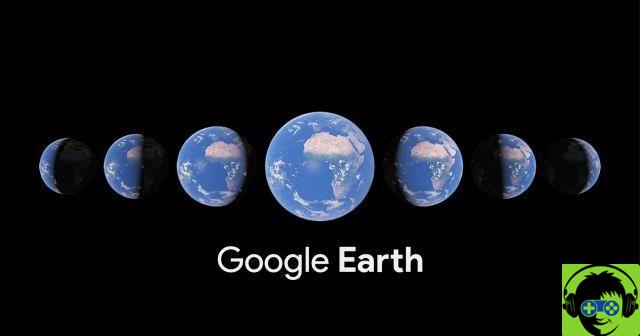
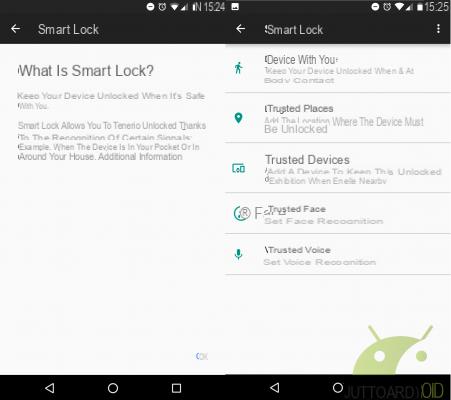
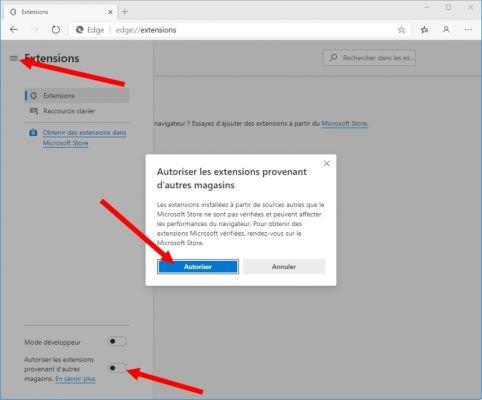
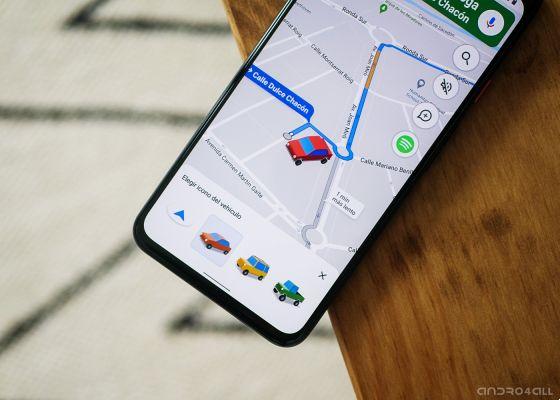
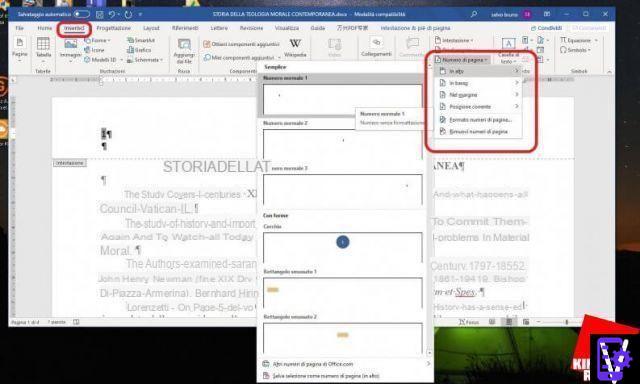

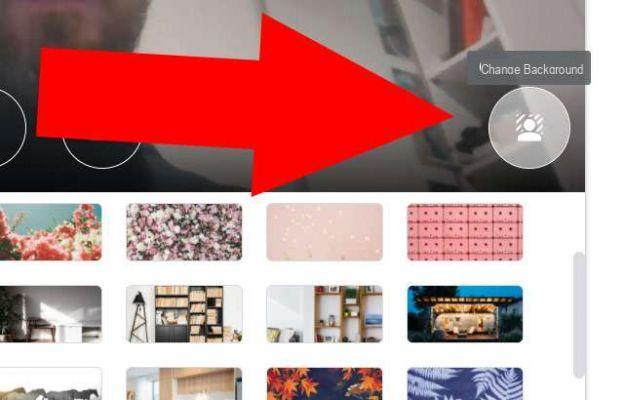
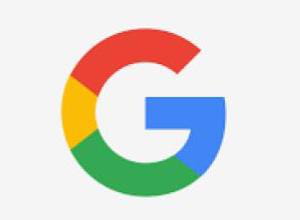
![[Review] Google Pixel 2 XL: el supersmartphone de Google](/images/posts/81e4240cce5667b54e7e2b58dda31790-0.jpg)